登录
- 微信登录
- 手机号登录
微信扫码关注“汇帮科技”快速登录
Loading...
点击刷新
请在微信【汇帮科技】内点击授权
300秒后二维码将过期
二维码已过期,点击刷新获取新二维码
登录
登录
其他登录方式
来源:汇帮科技 修改日期:2025-10-14 17:00
你是不是经常遇到PDF文件太大,传也传不动,存也存不下的尴尬?别急,今天咱们就来聊聊怎么给PDF文件“瘦身”。其实,压缩PDF没那么复杂,说白了就是去掉文件里那些用不上的数据,比如多余的图片信息、隐藏的元数据啥的,同时尽量保证文件看起来还跟原来一样清晰。这样一折腾,文件体积自然就小了,传输快,存储也省心。下面,我给大家介绍六个超实用的PDF压缩工具,操作简单,效果杠杠的。不管你是办公族还是学生党,都能轻松上手。
这个工具压缩率挺高的,还支持多种PDF编辑功能,用起来很方便。
步骤一:打开PDF2GO的网站,找到“Compress PDF”按钮,点进去。
步骤二:上传你要压缩的PDF文件,直接从电脑里拖进去就行。
步骤三:选一下压缩设置,比如图片质量什么的,然后点“Compress”按钮。
步骤四:等一会儿,压缩完成了,直接下载新文件就好。整个过程简单快捷,适合偶尔需要压缩文件的人。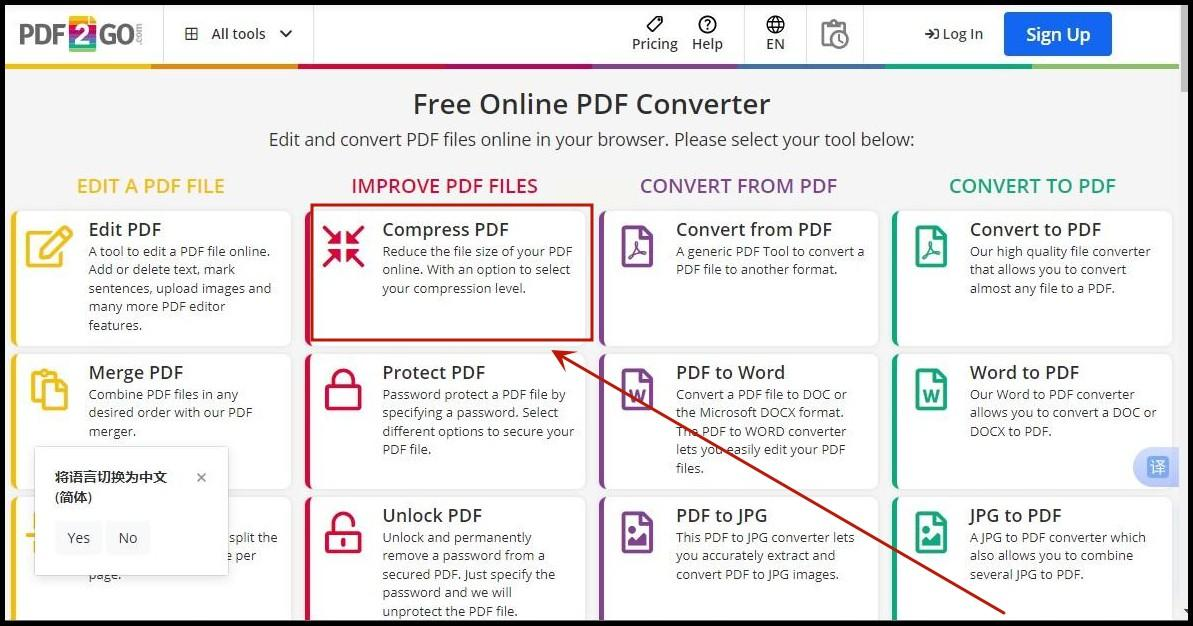
这个软件功能强大,操作起来也不复杂,特别适合批量处理文件。而且,它很安全,不用担心文件内容泄露,所有数据都在本地处理,不会上传到云端,用着放心。
步骤一:先下载并打开汇帮超级压缩器,在主界面选“PDF压缩”功能。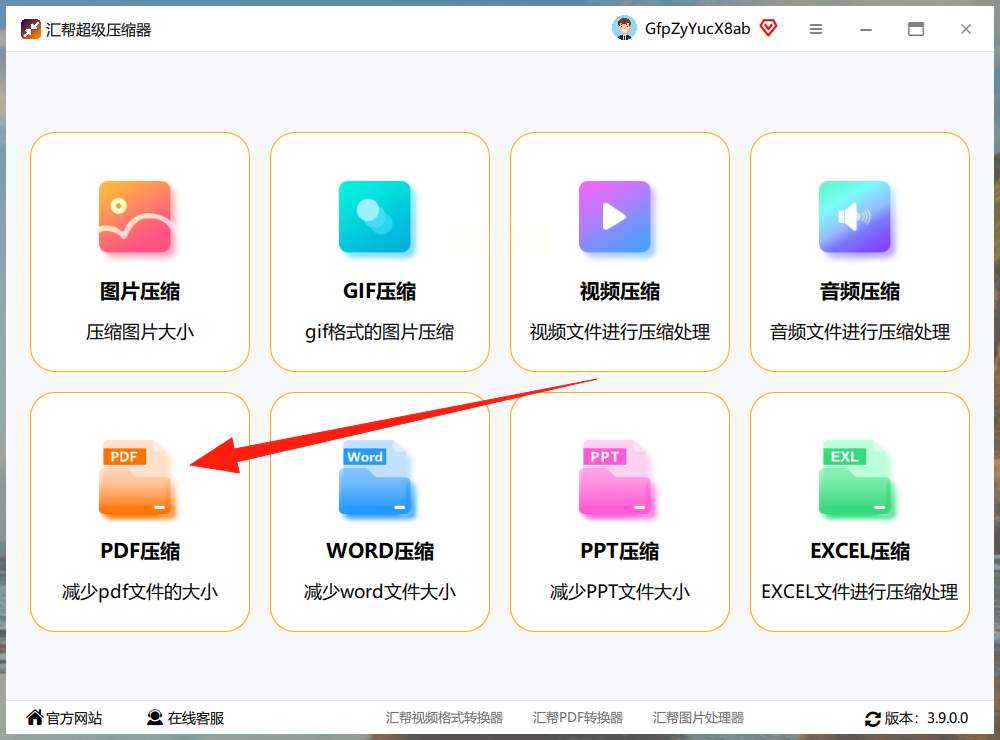
步骤二:进入后,左边是操作选项,右边可以上传文件,支持批量拖拽,一次处理多个PDF,省时省力。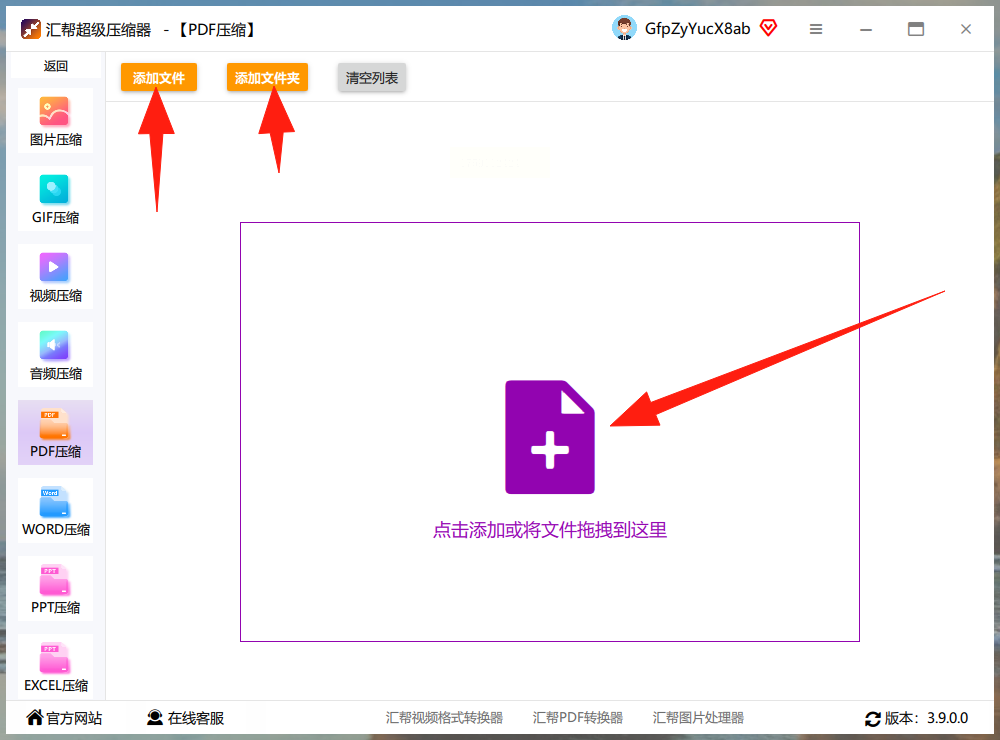
步骤三:文件上传后,下面会显示编辑信息。选压缩强度,比如DPI值,这个值越小,分辨率越低,图片可能越模糊,建议别调太低,保持清晰度。然后选输出路径,默认是桌面,你也可以改到其他文件夹。最后点“开始压缩”按钮。
步骤四:压缩完成后,软件会提示成功,原文件还保留着,不会覆盖,方便你对比效果。这个方法特别适合经常处理大文件的人,安全又高效。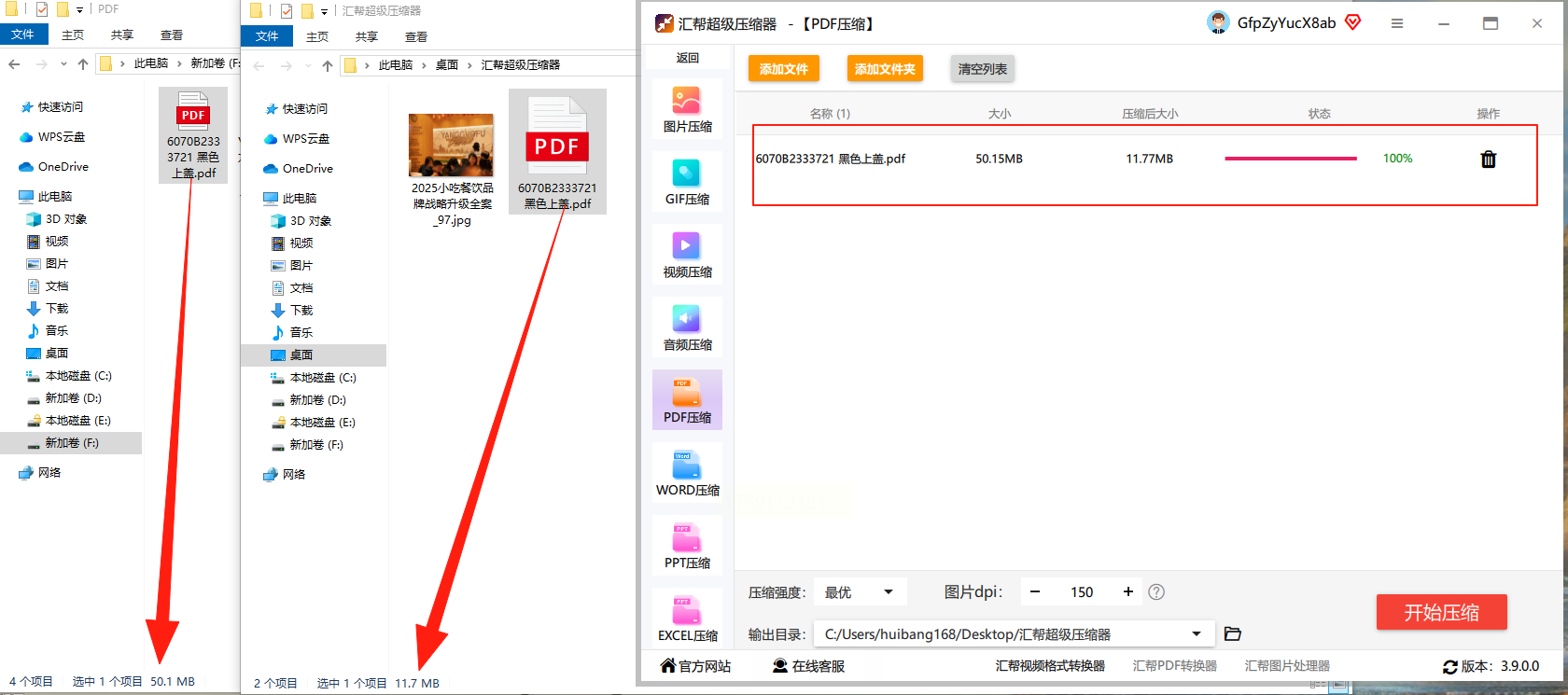
可能很多人没想到,搜狗输入法里还藏着PDF压缩功能,就在“智能输入助手”里。不过,这个功能目前是会员专享,如果你有会员,可以试试。
步骤一:打开搜狗输入法,找到“智能输入助手”,点进去。
步骤二:选“PDF格式转换器”,再点“PDF操作”,就能看到压缩选项。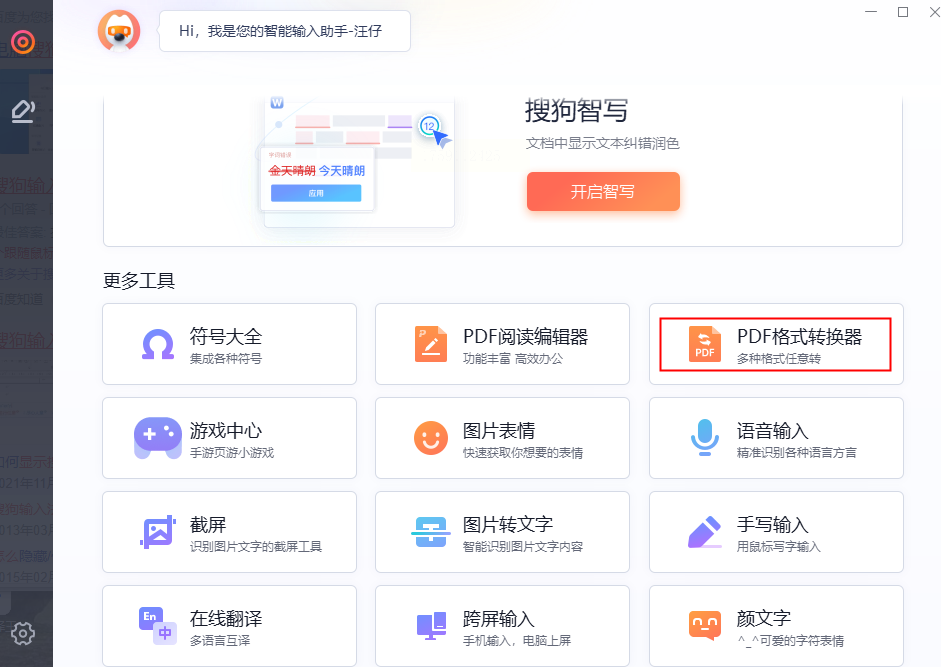
步骤三:一次可以添加多个PDF文件,系统会显示每个文件的名称、格式和原大小。选压缩效果,比如无损、高清、标准或深度压缩。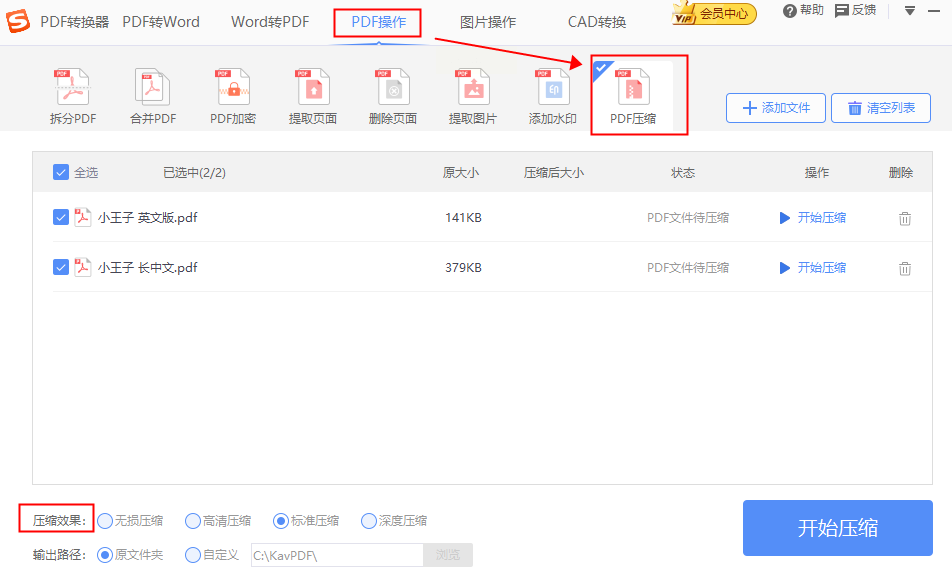
步骤四:完成后,直接查看和使用压缩后的文件。这个方法适合偶尔用用,会员用户会觉得挺方便。
Photoshop是专业的图像处理软件,也能用来压缩PDF,通过调整图片质量和分辨率来减小文件大小。
步骤一:打开PS软件,导入你的PDF文档。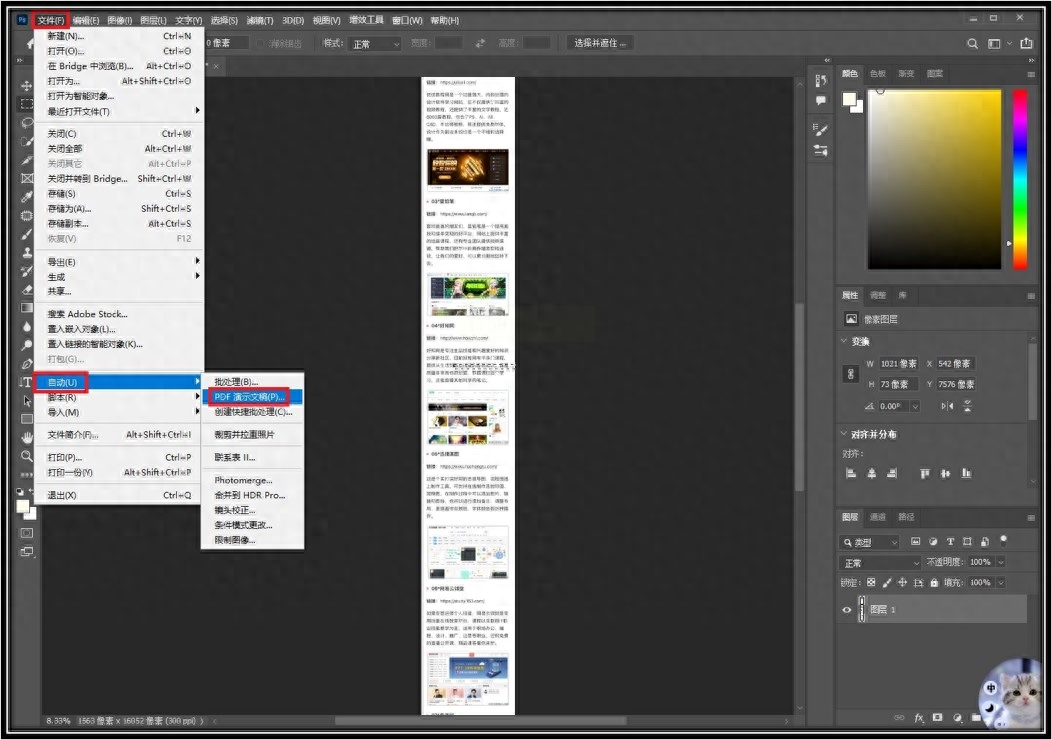
步骤二:点左上角的“文件”选项卡,找到“自动”命令,选“PDF演示文稿”功能。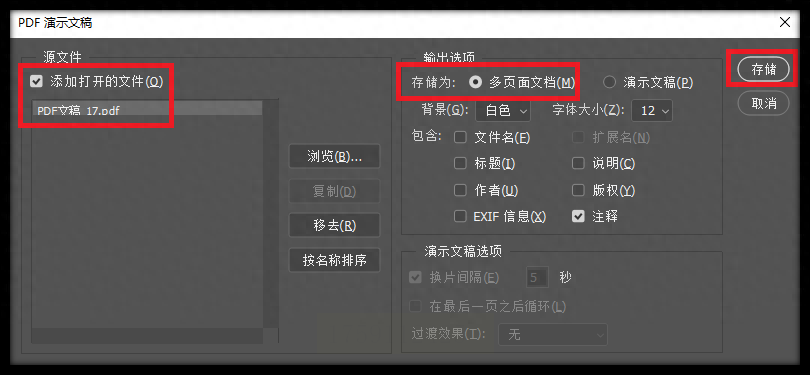
步骤三:勾选“添加最近打开的文件”,下面会显示PDF文件名,选“多页面文档”作为存储类型,点“存储”按钮。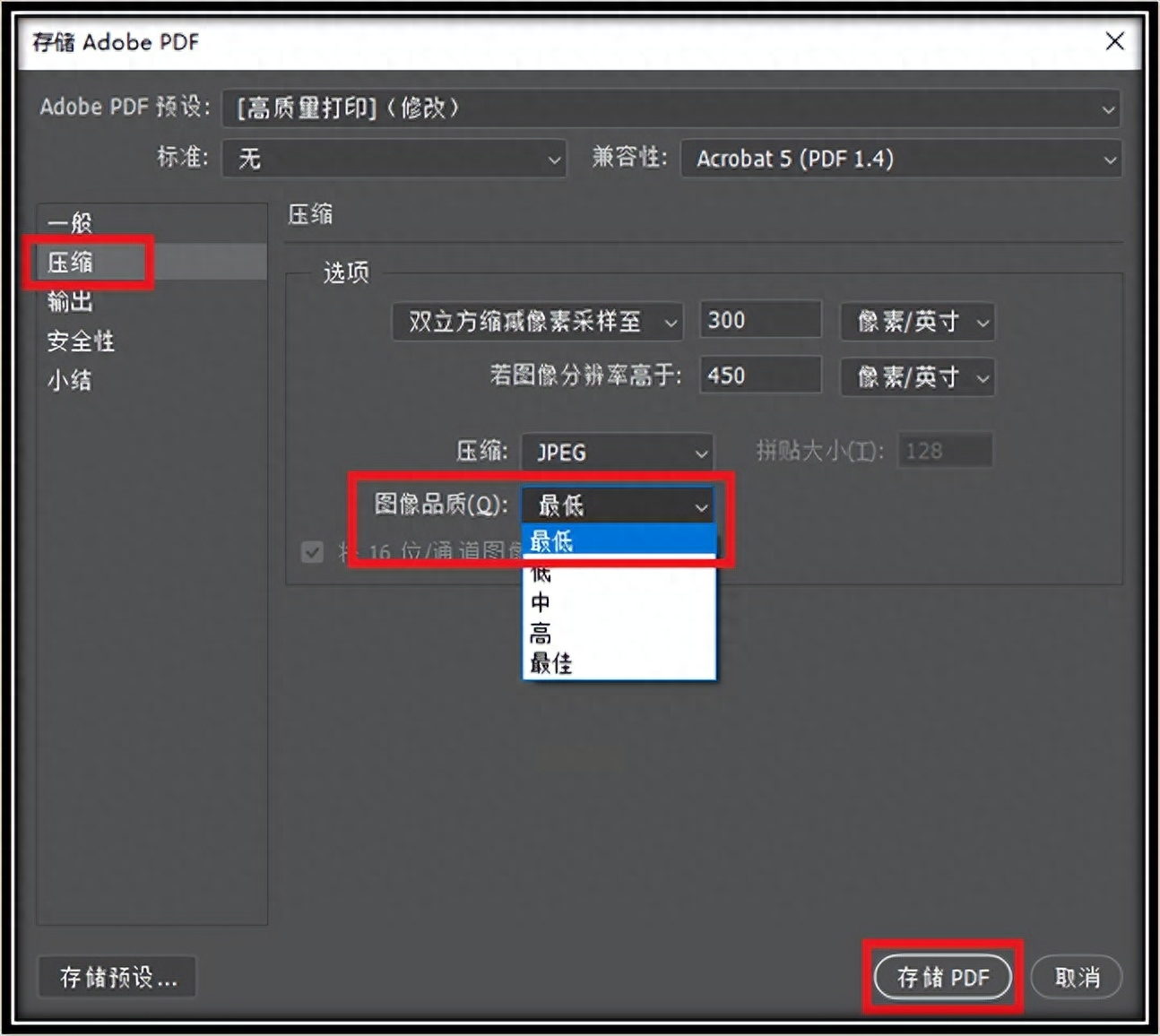
步骤四:在存储预设面板里,先点“压缩”,再设图片品质为“最低”,最后点“存储PDF”。这样文件就压缩好了,适合对图片质量要求不高的情况。
常见问题解答
1. 问:压缩PDF会影响文件质量吗?
答:会的,压缩强度越高,文件越小,但图片可能越模糊。建议根据需求选中等强度,平衡文件大小和清晰度。
2. 问:汇帮超级压缩器安全吗?会不会泄露我的文件?
答:很安全,这个软件在本地处理文件,数据不会上传到网络,用起来不用担心隐私问题。
3. 问:这些工具支持批量压缩吗?
答:是的,像汇帮超级压缩器和PDF2GO都支持批量操作,一次处理多个文件,提高效率。
4. 问:压缩后的文件还能编辑吗?
答:压缩主要减小体积,不影响可编辑性,但如果是深度压缩,可能降低图片质量,影响后续修改。
好了,以上就是六个PDF压缩方法的详细介绍。用这些工具,你可以轻松应对各种文件大小问题,让办公更高效。如果你经常处理PDF,不妨多试试几种方法,找到最适合自己的。希望这篇教程能帮到你,如果有其他问题,欢迎留言讨论。下次再见!
如果想要深入了解我们的产品,请到 汇帮科技官网 中了解更多产品信息!
没有找到您需要的答案?
不着急,我们有专业的在线客服为您解答!

请扫描客服二维码